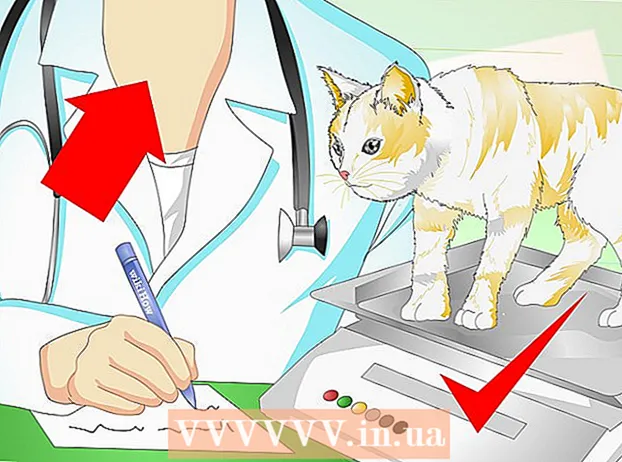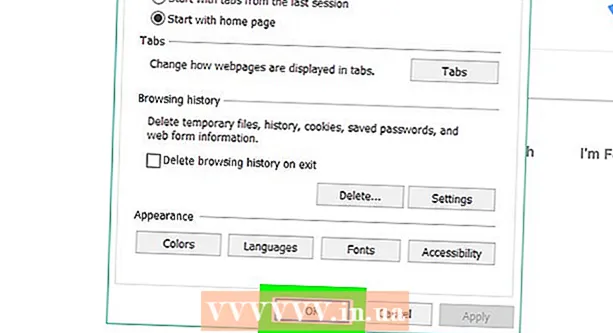作者:
Monica Porter
创建日期:
13 行进 2021
更新日期:
27 六月 2024

- 有不同的页面供您测试打开的端口。如果需要,可以在常用搜索引擎上使用关键字“开放端口检查工具”来查找替代方案。
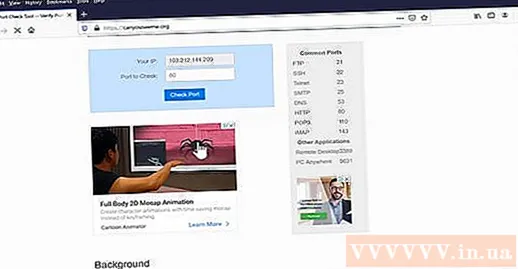

方法2(共5):检查是否允许应用程序通过Windows防火墙
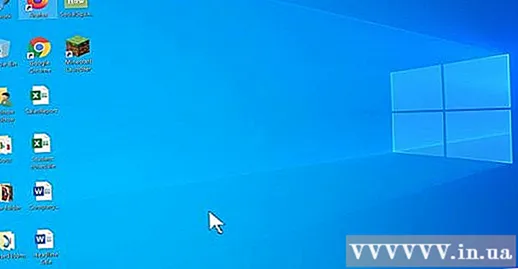
打开Windows搜索引擎并输入 防火墙. 如果搜索栏尚未打开,请单击“开始”菜单右侧的圆圈或放大镜。- 如果要检查是否已将Windows设置为允许通过防火墙安装的应用程序,请使用此方法。
- 默认情况下启用Windows防火墙。如果安装了单独的防火墙软件,则可以使用它来检查是否允许该应用程序通过。
请点击 Windows Defender防火墙. 防火墙和网络保护设置将打开。
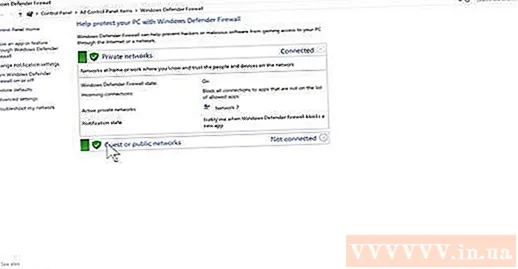
请点击 允许应用通过防火墙 (允许应用程序穿透防火墙)。 这是窗口底部附近的文本链接之一。将显示通过防火墙允许的应用程序列表。- 如果仅当您连接到标记为“专用”的网络(例如,当您的计算机连接到家庭网络)时,应用程序才通过防火墙,则复选标记将出现在该应用程序旁边的“专用”列中。 。
- 如果您在连接到公共网络时应用程序通过防火墙,则复选标记将出现在“公共”列中。
允许不在列表或端口上的应用程序通过防火墙。 如果在“允许的应用和功能”列表中没有找到所需的应用,请单击按钮。 更改设置 (更改设置)在右上角,然后执行以下操作: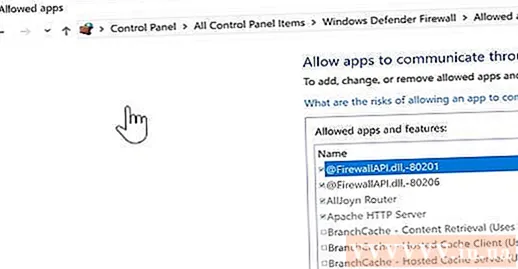
- 请点击 允许 (允许)即将结束的另一个应用。
- 请点击 浏览 (浏览),选择一个应用,然后单击 打开.
- 请点击 网络类型 (网络类型)在左下角附近,选择您的隐私首选项,然后单击 好.
- 请点击 添加以添加应用 (添加以添加应用程序)并选择 好.
方法5之3:检查应用程序是否通过Mac防火墙被允许
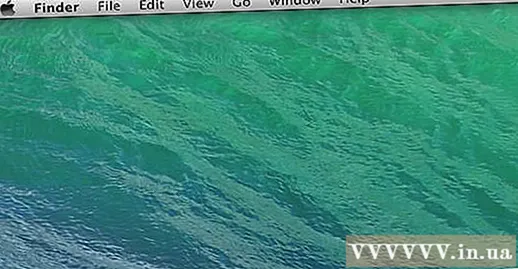
点击菜单
然后选择 系统偏好设定. 默认情况下,未启用Mac防火墙。
请点击 安全与隐私 (隐私和保密)。 此选项有一个房屋图标,位于第一行。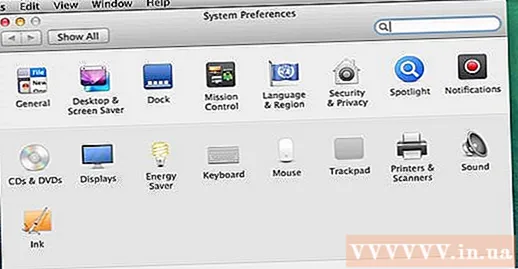
点击卡片 防火墙功能 (防火墙)在窗口的顶部中心附近。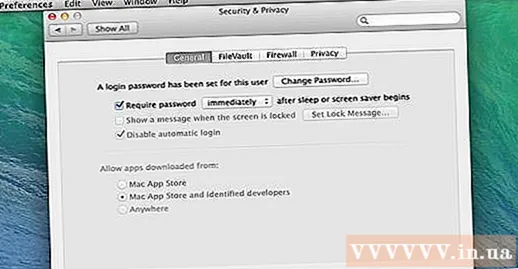
- 如果此卡顶部附近出现消息“防火墙:开”,则说明防火墙正在工作。
- 如果防火墙不起作用并且您想要激活它,请单击窗口左下方的挂锁图标,输入管理员密码,然后单击 开启防火墙 (打开防火墙)。
请点击 防火墙选项 (防火墙选项)。 将打开“设置”,其中包含用于设置是否允许传入连接的应用程序和服务的列表。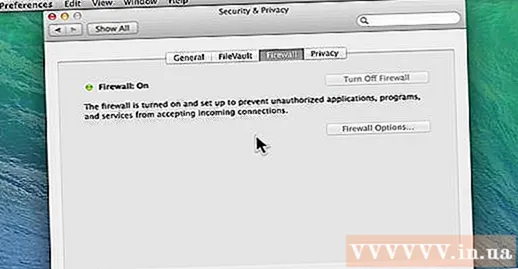
- 如果应用程序或服务显示绿点和文本“允许传入连接”,则表明端口已打开。
- 如果看到状态为“阻止传入连接”的红点,则说明该端口已关闭。
- 通过单击当前应用程序状态旁边的双箭头图标,然后选择操作,可以将端口的状态切换为启用或禁用。
方法5之4:检查本地路由器端口是否打开(Windows)
在Windows上打开Telnet。 您可以使用Telnet来检查路由器(路由器)或访问端口上是否打开了特定端口。启用端口的方法如下:
- 进口 Windows功能 进入搜索栏。如果没有看到搜索栏,则可以单击“开始”菜单右侧的圆圈或放大镜。
- 请点击 打开或关闭Windows功能 (启用/禁用Windows功能)。
- 选中Telnet客户端旁边的框,然后选择 好.
- 请点击 关 (关闭)在安装应用程序时。
通过以下方式打开命令行:
- 进口 指令 转到Windows搜索栏。
- 请点击 命令提示符 在搜索结果中。
进口 IP配置 输入命令提示符并按 ↵输入. 将会出现一系列网络信息。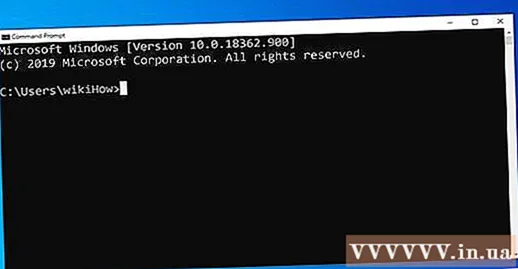
记下路由器IP地址。 ipconfig结果中“默认网关”行旁边显示的地址是路由器的本地地址。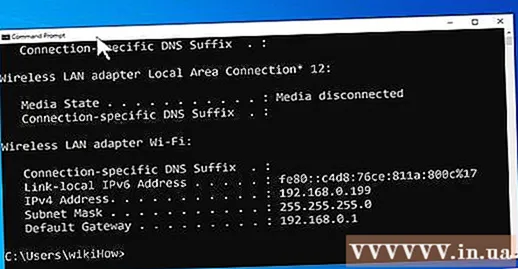
进口 远程登录 在命令提示符下,然后按 ↵输入. Microsoft Telnet命令提示符将打开。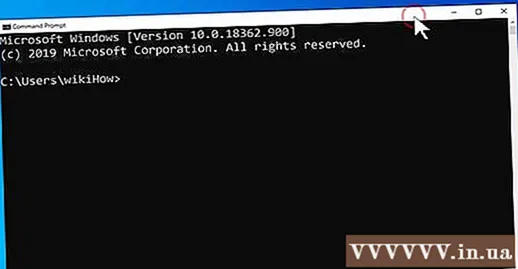
进口 打开(路由器IP地址)(端口号). 例如,如果要查看路由器上的端口25是否打开(路由器IP地址为10.0.0.1),则需要输入 打开10.0.0.1 25.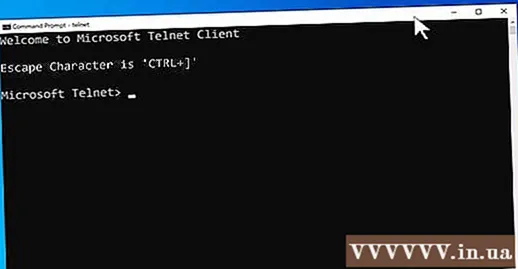
按 ↵输入. Telnet将尝试连接到端口。
- 如果出现消息“请按Enter”或“按任意键继续”,则此端口已打开。
- 如果出现消息“无法打开连接”,则说明端口已关闭。
第5步,共5步:检查本地路由器是否打开(Mac)
打开一个终端窗口。 为此,请点击屏幕右上角的放大镜图标,打开Spotlight,然后键入 终奌站 然后点击 终奌站 搜索结果中的单词。
- 使用此方法检查本地路由器或访问点上是否打开了某个端口。
进口 netstat –nr | grep默认 在命令提示符下,然后按 ⏎返回. 路由器IP地址将显示在搜索结果顶部的“默认”行旁边。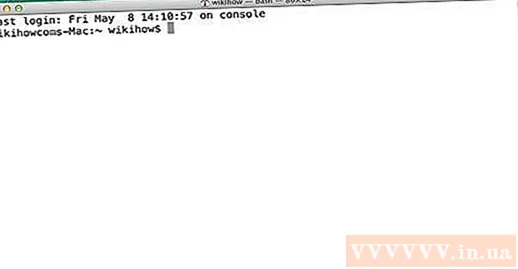
进口 nc -vz(路由器IP地址)(端口). 例如,使用IP地址10.0.0.1并要检查路由器上的端口25是否打开,请输入 网猫10.0.0.1 25.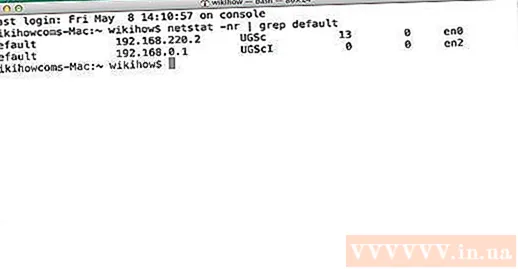
按 ⏎返回. 分析结果的方法如下: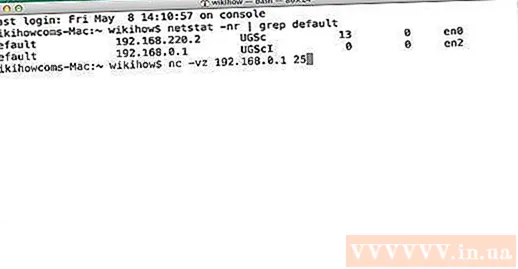
- 如果端口打开,您将看到一条消息,说明连接成功。
- 如果端口关闭,您将看到一条消息,指示连接被拒绝或超时。